Программы лояльности: Правила программы лояльности
То, в каком виде и в каком размере и как именно вы будете поощрять своих клиентов вы задаете в правилах программы лояльности. Вы можете добавить правило (справа кнопка зеленого цвета — “Новое правило лояльности”), отредактировать или выключить созданные ранее.
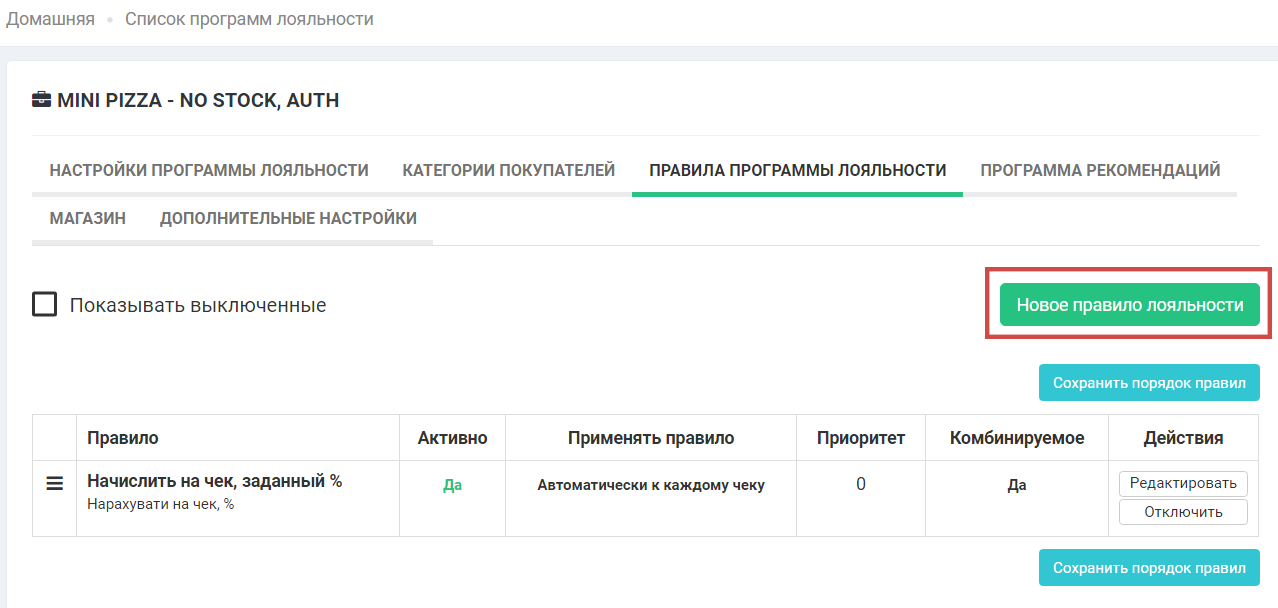
Применять правило —
- Автоматически к каждому чеку — правило применяется по умолчанию, без участия продавца.
- Вручную продавцом — правило требует соответствующих действий от продавца по его запуску в Терминал inCust. Применить правило вручную вы можете при проведении транзакции выбрав в открывшемся окне пункт “Правила программы лояльности”
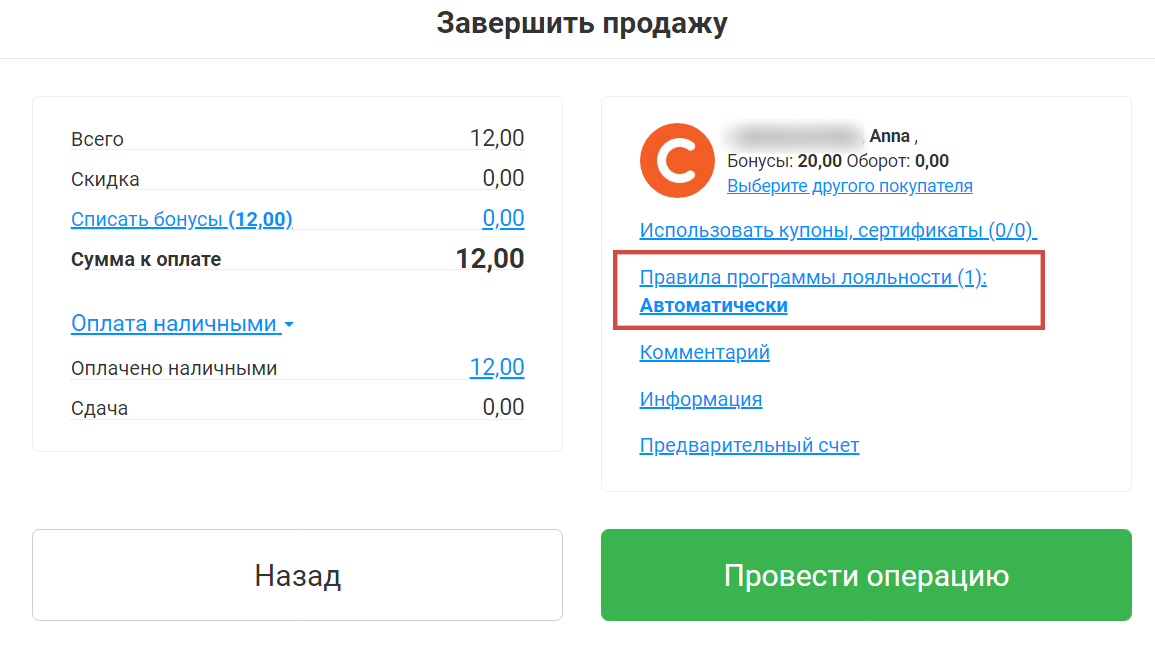
- Только для купонов — правило используется при создании серии купонов. Это правило используется в момент погашения купона на кассе для начисления вознаграждения покупателю. Применить купон вы можете при проведении транзакции выбрав в открывшемся окне пункт “Использовать купоны, сертификаты”
- Только для Киоска — правило применяется в работе с ПО inCust Киоск, когда покупатель за накопленные баллы получает соответствующий купон.
Правило активно — Для того, чтобы включить правило, поставьте галочку
Точки продаж — Выберите точки продаж, для которых будет применимо данное правило. Если не выбрана ни одна точка продаж, то правило будет применяться ко всем точкам продаж по умолчанию.
Действие — Каким способом будут вознаграждаться покупатели есть основных два способа: это предоставление Скидок (“Скидка на..”) или начисление бонусов или кэшбэка (“Начислить на..”). Если выбрать действие, содержащее слово «товар», то появятся поля для ввода категорий товаров или отдельных товаров, на которые будут распространятся данное правило. Начислять можно бонусы, акционные бонусы либо какие то ценности на счет (деньги, литры, чашки и т.д.).
- Скидка на товар, на заданный % — скидка на заданный вами процент для определенных товаров в чеке.
- Скидка на товар, на заданную сумму — скидка на заданную вами сумму бонусов, для определенных товаров в чеке.
- Специальная цена на товар — фиксированная акционная цена на товар.
- Скидка на чек, на заданный % — скидка задается на весь чек с заданным процентом от чека.
- Скидка на чек, на заданную сумму — скидка задается на весь чек на фиксированную сумму.
- Начислить на товар, заданный % — начислить бонусы на определенные товары, в виде процента от их стоимости.
- Начислить на товар, заданную сумму — начислить заданную сумму бонусов при покупке определенного товар
- Начислить на чек, заданный % — начислить бонусы в размере заданного процента от чека.
- Начислить на чек, заданную сумму — начислить заданную сумму бонусов на чек.
- Выпустить купон по правилам товара — при покупке определенного товара, покупателю будет выдан ранее созданный купон.
- Выпустить купон по правилам чека — при покупке, покупателю будет выдан ранее созданный купон.
Ограничить минимальное количество, Ограничить максимальное количество — Если выбрано товарное правило — ограничьте количество товаров, при покупке которых применяется правило. Например, покупатель может получить скидку на товар, но только если этих товаров не более 5 шт в чеке.
Минимальное количество —по умолчанию минимальная цена — 1. Вы можете внести ограничение — например, покупатель может получить скидку на товар, но только если этих товаров не менее 2 шт в чеке.
Начислить как —
- Бонусы — покупатель может оплатить свою следующую покупку или часть покупки накопленными бонусами.
- Акционные бонусы — это бонусы, которые имеют ограниченный срок действия, то есть «сгорают» со временем, а также могут иметь отложенный срок начала действия.
Если вам нужно начислить Достижения, Товары, Подарки — воспользуйтесь начислением на Счет покупателя (для этого, вам нужно предварительно создать соответствующий Счет покупателя.
Код серии купона — Вам нужно выбрать какой купон будет начисляться при выполнении данного правила. Для того чтобы создать купоны перейдите в раздел Серии Купонов.
Количество купонов — Вы можете выпустить один купон на чек или на каждую купленную единицу товара по купону.
Применимо к продажам — из выпадающего меню выберите: “Для всех продаж”, “Только для первой продажи” или “Все продажи, кроме первой”. Используйте эту настройку, если хотите настроить особые условия программы лояльности для покупателей, которые делают покупку впервые.
Применимо к операциям — из выпадающего меню выберите нужную опцию.
- “С идентифицированным покупателем” — значит, что правило будет применяться только если при проведении чека, был идентифицирован покупатель (введен номер телефона покупателя или сосканирован его QR).
- “Без идентифицированного покупателя” — правило будет применяться в чеках без идентифицированного покупателя. Например, вы можете настроить так, чтобы покупатель, называя номер своего телефона получал 10% скидки на акционный товар, а не называя — тоже получал скидку, но в меньшем размере, к примеру 3%.
Категория покупателей — Каждый ваш покупатель относится к определенной категории. Вы можете задать правило либо для всех категорий, либо для определенной категории. Например, обычные покупатели могут получать скидку 10%, а покупатели и категории “Сотрудники” — 20%.
Зависит от — из выпадающего меню выберите нужную опцию.
- “Сумма” (или “Количество”, если правило учитывает товары). Ваше правило программы лояльности может варьироваться например в зависимости от суммы чека или суммы покупок покупателя.
- “За какой период” — правило может зависеть от суммы чека или суммы покупок покупателя за все время, за последний год или например за этот месяц.
- “Пороги значений начисления/скидок” — Укажите, каким образом это правило программы будет варьироваться. Например, при сумме чека от 0 до 100 скидка будет 1%, а при чеках больше 100 — скидка будет 7%.
Применить для категорий товаров — Вы можете задать список Категорий товаров или услуг, к которым применимо данное правило. Категории товаров должны быть либо созданы заранее в inCust (раздел Категории) либо должны передаваться из вашей учетной системы при проведении транзакции. Обязательно удостоверьтесь, что ваша учетная система корректно передает категории услуг в inCust и что название точно совпадает в учетной системе и в этом поле. Обратите внимание, правило будет применяться для товаров, которые относятся именно к выбранной категории, если вы хотите учитывать товары, которые относятся к подкатегориям — укажите их все отдельно в этой настройке. Если Вы не выбрали «Применить для товаров» или «Применить для категорий товаров», то подразумевается, что правило применяется для всех товаров и услуг.
Применить для товаров — Вы можете задать список Товаров или услуг, к которым применимо данное правило. Вам нужно либо выбрать из созданных ранее товаров (раздел Товары) либо задать артикул товара или его код. Код товара или артикула передается в чеке от вашей учетной системы или POS по API или задается в Панели управления inCust. Если вы не выбрали «Применить для Категорий товаров» или «Применить для товаров», то предполагается, что правило применяется для всех товаров и услуг.
Не применять для категорий товаров — Вы можете задать Категории товаров или услуг, к которым правило применяться не будет. Категория товаров или услуг передается в чеке от вашей учетной системы или POS по API или задается в Панели управления inCust. Пустое поле означает, что у вас нет исключений!
Исключить товары — Вы можете задать список артикулов или кодов товаров или услуг, к которым правило применяться не будет. Код товара или артикула передается в чеке от вашей учетной системы или POS по API или задается в Панели управления inCust. Пустое поле означает, что у вас нет исключений.
Учитывать расписание — Оставьте значение пустым, если не хотите ограничивать действие диапазоном дат. Если вы поставите галочку, у вас появятся поля в которых вы можете выбрать например даты, в промежутке между которыми будет действовать правило, либо вы можете выбрать дни и часы, в которые будет действовать это правило программы лояльности. Таким образом, вы можете настроить какую-то акцию, которая будет действовать например только по средам, только на 8-9 марта, либо каждый день с 9 до 11 утра.
Применять при списании бонусов — поставьте галочку, если хотите применять правило при списании бонусов.
Применять при списании со счета покупателя — поставьте галочку, если хотите применять правило при списании с клиентского счета раздел Счета покупателя
Комбинировать с другими правилами — Для каждой операции продажи в inCust все правила выполняются в автоматическом режиме, учитывая порядок приоритета.
Приоритет правила — Правила применяются последовательно. Приоритет правила позволяет вам задать порядок применения правил при автоматическом их выполнении. Меньшее число обозначает больший приоритет. Если вы хотите, чтобы правило было применено первым — установите приоритет равный 0.
Объяснение правила, Название правила — Напишите, что делает это правило, как будет называться, чтобы вы могли быстро понять, что это правило делает и могли легко снова найти это правило среди других. Обратите внимание что именно вы вписываете в пункт “Объяснение правил”. Этот текст будет показываться при применении данного правила в Регистраторе inCust. Также этот текст возвращается по запросу через API, например для того, чтобы отобразить его при печати чека. “Название правила” отображается только в Бизнес панели, для удобства различать правила.


